答案:当前typescript项目应使用ESLint配合@typescript-eslint/parser进行代码检查。安装vscode的ESLint扩展,项目中安装eslint、@typescript-eslint/parser和@typescript-eslint/eslint-plugin,配置.eslintrc.JS文件并设置parser、extends、plugins等,结合VSCode的settings.json实现保存时自动修复,可提升代码质量、统一风格、发现潜在错误,并通过规则扩展支持类型检查、性能优化和团队协作规范。
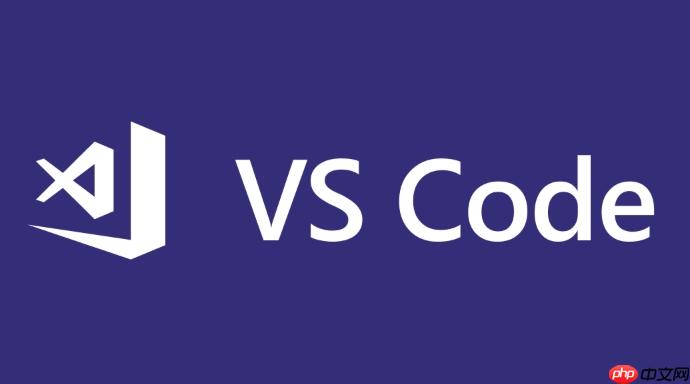
VSCode在优化TypeScript开发方面,确实提供了强大的内置支持,但要更上一层楼,尤其是代码错误检查和风格统一,过去我们依赖TSLint。不过,随着前端工具链的演进,TSLint已经功成身退,现在主流且更推荐的做法是使用ESLint配合
@typescript-eslint/parser
来接管TypeScript项目的代码检查和风格规范。这不仅能提供实时反馈,还能通过配置强制执行团队的代码标准,大大提升开发效率和代码质量。
解决方案
虽然标题提到了TSLint,但作为一名实际的开发者,我得坦白说,TSLint已经不再是TypeScript代码检查的首选。它在2019年就已经被弃用,官方也推荐迁移到ESLint。所以,我们这里的“优化”实际上是指导你如何利用当前最强大、最活跃的工具——ESLint,来为你的VSCode和TypeScript项目提供卓越的代码检查体验。
核心思路: 在VSCode中安装ESLint扩展,并在项目中配置ESLint及其TypeScript插件,让VSCode能够实时识别并修复TypeScript代码中的潜在问题和风格不符。
-
安装VSCode ESLint扩展: 打开VSCode,进入扩展市场(
Ctrl+Shift+X
),搜索“ESLint”并安装由Dirk Baeumer提供的官方扩展。这是VSCode与ESLint工具链沟通的桥梁。
-
项目内安装ESLint及TypeScript相关依赖: 在你的TypeScript项目根目录下,打开终端,运行以下命令:
npm install eslint @typescript-eslint/parser @typescript-eslint/eslint-plugin --save-dev # 或者使用yarn yarn add eslint @typescript-eslint/parser @typescript-eslint/eslint-plugin --dev
-
eslint
: ESLint核心库。
-
@typescript-eslint/parser
: 一个解析器,让ESLint能够理解TypeScript代码的语法结构。
-
@typescript-eslint/eslint-plugin
: 包含了一系列针对TypeScript代码的ESLint规则。
-
-
创建并配置ESLint配置文件(
.eslintrc.js
或
.eslintrc.json
): 在项目根目录创建
.eslintrc.js
文件,并添加基本配置。这是一个起点,你可以根据团队规范进行扩展。
module.exports = { parser: '@typescript-eslint/parser', // 指定ESLint解析器为TypeScript extends: [ 'eslint:recommended', // 使用ESLint推荐的规则 'plugin:@typescript-eslint/recommended' // 使用TypeScript ESLint插件推荐的规则 ], plugins: [ '@typescript-eslint' // 启用TypeScript插件 ], env: { browser: true, // 浏览器环境的全局变量 node: true, // Node.js环境的全局变量 es6: true // 启用ES6语法支持 }, parserOptions: { ecmaVersion: 2020, // 允许解析ES2020特性 sourceType: 'module', // 使用ES模块 ecmaFeatures: { jsx: true // 如果项目使用JSX/TSX }, project: './tsconfig.json' // 告诉ESLint你的TypeScript项目配置在哪,这对于一些需要类型信息的规则很重要 }, rules: { // 在这里添加或覆盖自定义规则,例如: // 'indent': ['error', 4], // 强制使用4个空格缩进 // '@typescript-eslint/explicit-module-boundary-types': 'off', // 允许不显式声明函数返回类型 // '@typescript-eslint/no-explicit-any': 'warn', // 禁用any类型,但允许警告 // 'no-console': 'warn' // 禁用console.log,但允许警告 } }; -
配置VSCode的
settings.json
(可选但强烈推荐): 为了让VSCode在保存时自动修复ESLint能处理的问题,你可以在项目
.vscode/settings.json
中添加:
{ "editor.codeActionsOnSave": { "source.fixAll.eslint": true }, "eslint.validate": [ "Javascript", "typescript", "JavaScriptreact", "typescriptreact" ], "eslint.options": { "configFile": "./.eslintrc.js" // 如果你的配置文件不在根目录,或者有特殊命名 } }这样,每次保存文件,ESLint都会尝试修复可自动修复的错误,并高亮显示剩余的问题。
通过这些步骤,你的VSCode就能为TypeScript文件提供强大的实时代码检查了,无论是语法错误、潜在的逻辑问题,还是不符合团队规范的代码风格,都能第一时间得到反馈。
为什么代码风格检查对TypeScript项目至关重要?
在我看来,代码风格检查远不止是让代码看起来“漂亮”那么简单,它是一个团队协作、项目维护和长期质量保障的基石,尤其在TypeScript这样强调类型和结构的项目中,其重要性更是被放大。
首先,它极大地提升了可维护性。想象一下,一个项目里,有的文件用两个空格缩进,有的用四个,有的函数命名随意,有的又遵循严格的驼峰命名。当一个新成员加入,或者老成员需要回顾几个月前的代码时,这种风格上的混乱会带来巨大的认知负担。大脑需要不断地切换上下文,去适应不同的阅读习惯,这无疑会减慢理解速度,增加出错的概率。统一的风格就像统一的语言,让所有开发者都能无缝地阅读和理解代码,降低了“心智开销”。
其次,它优化了团队协作流程。在代码审查(Code Review)环节,如果没有一套自动化的风格检查机制,大家很可能把大量时间浪费在讨论“这里应该用单引号还是双引号”、“这个函数名不够清晰”这类风格问题上,而不是聚焦于更核心的业务逻辑、架构设计或潜在的bug。ESLint等工具能够自动化地处理这些琐碎的风格问题,让PR(Pull Request)的讨论更加高效,更有价值。它减少了主观性,用客观的规则来衡量代码质量。
再者,代码风格检查能够提前发现潜在的错误和不规范模式。很多ESLint规则不仅仅是关于“美观”,它们是基于大量实践经验总结出的“最佳实践”。比如,禁止使用
(鼓励
/
let
),避免不必要的
any
类型(在TypeScript中尤其重要),或者强制处理
的拒绝情况。这些规则能在代码运行前就指出可能导致bug、性能问题或安全隐患的地方。对于TypeScript项目,ESLint配合
@typescript-eslint
插件甚至能检查一些类型系统层面之外,但在运行时可能出问题的模式,比如不安全的类型断言。
最后,它强制并提升了整体代码质量。一个项目如果能长期坚持高标准的风格和规范,那么整个代码库的质量也会随之提升。它培养了开发者的良好编码习惯,让大家在编写代码时就自然而然地考虑规范性,从而减少了技术债的积累。这对于项目的长期健康发展,以及团队成员的成长,都具有不可估量的价值。
如何将ESLint集成到VSCode中实现实时TypeScript代码检查?
将ESLint与VSCode深度集成,实现实时TypeScript代码检查,这几乎是我日常开发中不可或缺的一环。它不仅仅是“提示错误”,更像是一位时刻在线的结对编程伙伴,在你的指尖上提供即时反馈,帮助你写出更干净、更健壮的代码。
要实现这一点,我们需要几个关键步骤:
-
安装VSCode ESLint扩展: 这是基础。在VSCode扩展市场搜索
eslint
,找到由
Dirk Baeumer
发布的官方扩展并安装。没有它,VSCode就无法理解项目中的ESLint配置。
-
项目依赖的安装与配置: 前面已经提到,你需要安装
eslint
、
@typescript-eslint/parser
和
@typescript-eslint/eslint-plugin
。 安装完成后,核心在于
.eslintrc.js
(或
.eslintrc.json
)的配置。一个典型的TypeScript项目配置可能看起来像这样:
// .eslintrc.js module.exports = { root: true, // 确保ESLint不会向上搜索父目录的配置 parser: '@typescript-eslint/parser', // 使用TypeScript解析器 parserOptions: { ecmaVersion: 2020, // 支持最新的ECMAScript特性 sourceType: 'module', // 支持ES模块 ecmaFeatures: { jsx: true // 如果使用React/JSX }, project: './tsconfig.json' // 关键!让ESLint能够访问TypeScript的类型信息 }, settings: { react: { version: 'detect' // 如果使用React,自动检测React版本 } }, env: { browser: true, node: true, es6: true }, extends: [ 'eslint:recommended', // ESLint的通用推荐规则 'plugin:@typescript-eslint/recommended', // TypeScript ESLint插件的推荐规则 'plugin:@typescript-eslint/recommended-requiring-type-checking', // 需要类型检查的规则,非常有用 // 如果使用React,可以加上: // 'plugin:react/recommended', // 'plugin:react-hooks/recommended' // 如果使用Prettier,可以加上: // 'prettier', // 'prettier/@typescript-eslint', // 'prettier/react' ], plugins: [ '@typescript-eslint', // 'react', // 'react-hooks' ], rules: { // 你可以覆盖或添加自定义规则 'no-console': 'warn', // 警告使用console.log 'indent': ['error', 4, { 'SwitchCase': 1 }], // 强制4空格缩进,switch case缩进1级 'linebreak-style': ['error', 'unix'], // 强制使用Unix风格的换行符 'quotes': ['error', 'single'], // 强制使用单引号 'semi': ['error', 'always'], // 强制语句结尾分号 '@typescript-eslint/explicit-module-boundary-types': 'off', // 关闭对函数返回类型强制显式声明的检查 '@typescript-eslint/no-explicit-any': 'warn', // 对any类型发出警告而不是错误 '@typescript-eslint/no-unused-vars': ['error', { 'argsIgnorePattern': '^_' }], // 忽略以下划线开头的参数 // 更多高级规则,例如: // '@typescript-eslint/consistent-type-imports': 'error', // 强制使用import type // '@typescript-eslint/no-floating-promises': 'error' // 强制处理Promise的拒绝 } };这里特别要强调
project: './tsconfig.json'
这一行。它告诉ESLint你的TypeScript项目配置在哪里,这对于
@typescript-eslint/recommended-requiring-type-checking
这类需要访问类型信息的规则至关重要。没有它,一些高级的、能捕获深层类型问题的规则就无法工作。
-
VSCode的用户或工作区设置: 为了让VSCode在保存时自动运行ESLint修复问题,你需要在
settings.json
中进行配置。这可以是全局用户设置(
Ctrl+,
-> 搜索
settings.json
),也可以是项目特有的工作区设置(在项目根目录创建
.vscode/settings.json
)。我个人倾向于工作区设置,这样可以针对不同项目有不同的行为。
// .vscode/settings.json { "editor.formatOnSave": false, // 关闭VSCode自带的格式化,交给ESLint/Prettier "editor.codeActionsOnSave": { "source.fixAll.eslint": true // 保存时自动执行ESLint修复 }, "eslint.validate": [ "javascript", "typescript", "javascriptreact", "typescriptreact" // 确保ESLint对这些文件类型生效 ], "eslint.workingDirectories": [ // 如果项目是monorepo结构,可能需要指定ESLint的工作目录 { "mode": "auto" } ], "eslint.format.enable": true // 启用ESLint作为格式化器(如果和Prettier冲突,可能需要调整) }配置完成后,当你打开一个TypeScript文件,ESLint会立即开始工作,在代码中用波浪线或红色下划线高亮显示问题,并在VSCode的“问题”面板中列出所有错误和警告。更棒的是,当你按下
Ctrl+S
保存文件时,很多可自动修复的问题(比如缩进、引号风格)会瞬间被ESLint修复,让你几乎感受不到它的存在,但代码却始终保持着高标准。
除了代码风格,ESLint还能如何提升TypeScript项目的质量?
ESLint的能力远不止于代码风格。它就像一个高度可定制的静态分析引擎,通过各种插件和规则,能够深入挖掘代码库,从多个维度提升TypeScript项目的整体质量。
一个很重要的方面是捕获潜在的运行时错误和逻辑缺陷。TypeScript在编译时提供了强大的类型检查,但有些问题,比如Promise没有正确处理
分支、不安全的类型断言(
as any
或
!
操作符滥用)、或者一些可能导致内存泄漏的模式,是类型系统难以完全覆盖的。ESLint的
@typescript-eslint/recommended-requiring-type-checking
规则集,结合
parserOptions.project
,能够利用TypeScript的类型信息进行更深层次的分析。例如,
@typescript-eslint/no-floating-promises
规则会警告你那些没有被
await
、
.then()
或
.catch()
处理的Promise,这能有效防止异步操作静默失败。
@typescript-eslint/no-unsafe-assignment
等规则则能帮助你识别并避免不安全的
any
类型赋值,从而保持类型系统的完整性。
其次,ESLint可以强制执行特定的架构和设计模式。通过自定义规则或者使用社区插件,你可以定义一些更高级的规则来约束代码结构。比如,可以限制某些模块的导入(防止循环依赖),或者强制特定的文件命名约定,甚至检查组件中某个属性是否被正确使用。对于大型项目,这有助于维护清晰的模块边界和高内聚低耦合的设计,防止项目随着时间推移变得混乱。
再者,它能提供性能优化建议。虽然这不是ESLint的核心功能,但有些规则可以识别出可能导致性能问题的代码模式。例如,一些自定义规则可以检查是否在循环内部进行了昂贵的计算,或者是否过度创建了匿名函数。在React等框架中,配合相应的ESLint插件(如
eslint-plugin-react-hooks
),可以检查Hook的使用是否符合规则,从而避免不必要的组件重新渲染,提升应用性能。
此外,ESLint还能提高代码的可读性和可理解性。除了基本的风格统一,一些规则可以强制使用更具表达力的语法。比如,
prefer-const
鼓励使用
const
而非
let
来声明不变量,这能让代码意图更清晰。
complexity
规则可以限制函数的圈复杂度,防止函数过于庞大和难以理解。这些规则共同作用,使得代码不仅符合规范,而且更容易被人类阅读和理解。
最后,ESLint是代码审查的强大辅助工具。在团队协作中,ESLint可以作为一道前置防线,自动捕获大部分低级错误和风格问题,让代码审查者可以将精力集中在业务逻辑、算法优化和架构设计等更高级的问题上。这无疑提高了代码审查的效率和质量,也减少了由于人为疏忽而引入的错误。
总而言之,ESLint在TypeScript项目中扮演的角色,已经从一个简单的“代码美化工具”进化成了一个多功能的“代码质量守护者”,它能从多个维度帮助开发者构建出更健壮、更高效、更易于维护的TypeScript应用。


评论(已关闭)
评论已关闭